Wenn Sie heute ein modernes Büro betreten, werden Sie unweigerlich feststellen, wie tief Slack unser Arbeitsleben infiltriert hat. Was früher ein Schwarm interner E-Mails war, hat sich heute zu Hunderten oder sogar Tausenden von Instant Messages jeden Tag entwickelt. Inzwischen haben wir die Slack-App fast unfreiwillig ständig auf unseren Bildschirmen geöffnet.
Kein Wunder also, dass Slack für die meisten von uns nicht nur nie sein volles Leistungspotenzial erreicht, sondern unsere Maschinen sogar verlangsamen kann. Das kontinuierliche Ausführen der App führt in einigen Fällen dazu, dass sie fast 4 GB RAM verschlingt. Es sollte eine bessere Option geben.
Wie kann ich Slack auf dem Mac beschleunigen?
Die Hauptschwäche von Slack liegt in seiner Stärke. Beeindruckend ist, dass die App auf iPhone, Android, Windows Phone, Linux, Windows und Mac sowie allen gängigen Browsern für die Webversion ausgeführt werden kann. Um diese große Codebasis optimal zu unterstützen, hat sich Slack dafür entschieden, sogenannte progressive Apps gegenüber nativen zu erstellen. Progressiv bedeutet, dass die App auf Ihrem Gerät im Wesentlichen eine Shell für die Web-App ist, für deren Funktion eine kontinuierliche Internetverbindung erforderlich ist.
Der Schuldige für die Langsamkeit von Slack ist dann die Kombination aus der App, die verlangt, online zu sein und viele Daten in Form von Nachrichten und Updates zu übertragen. Aber keine Angst, es gibt ein paar Tricks, mit denen Sie Slack auf Ihrem Mac beschleunigen können.
1. Wechseln Sie zu schnellerem WLAN
So einfach. Wenn die App, die Sie ausführen möchten, eine kontinuierliche Internetverbindung erfordert, sorgt ein Upgrade Ihres Wi-Fi dafür, dass es weniger Offline-Momente gibt. Höhere Download-Geschwindigkeiten von Ihrem ISP verringern die Wahrscheinlichkeit von Verzögerungen. Als allgemeine Faustregel sollten Sie immer das schnellste verfügbare Internet in Ihrer Nähe nutzen, egal ob zu Hause oder im Büro. Sobald Sie das haben, wird die Anschaffung eines drahtlosen Routers auf professionellem Niveau das Ergebnis festigen.
2. Löschen Sie Ihre zwischengespeicherten Dateien
Wenn Sie die Webversion von Slack verwenden und feststellen, dass sie in letzter Zeit langsamer wird, sollten Sie versuchen, Ihren Cache zu leeren. Jedes Mal, wenn Sie eine Website besuchen, speichert Ihr Browser bestimmte Informationen, um die Seite beim nächsten Mal schneller zu laden. Aber letztendlich wird Ihr Browser-Cache tatsächlich Ihre Webleistung verlangsamen. Denken Sie also daran, zwischengespeicherte Dateien von Zeit zu Zeit zu löschen (z. B. einmal im Monat).
So leeren Sie den Cache in Safari:
- Gehen Sie zu Safari> Einstellungen> Erweitert.
- Aktivieren Sie „Entwicklungsmenü in der Menüleiste anzeigen“.
- Navigieren Sie jetzt zu Entwickeln> Leere Caches.
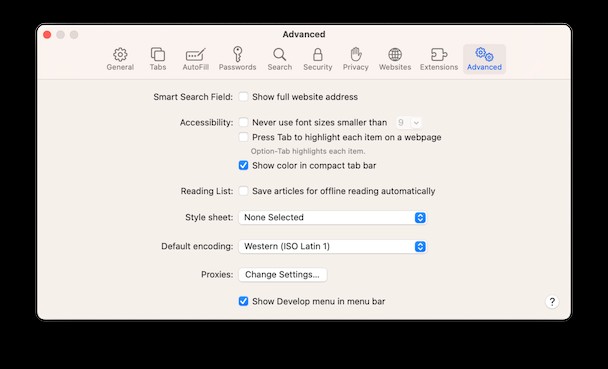
So leeren Sie den Cache in Google Chrome (andere Browser funktionieren ähnlich):
- Gehen Sie zur Dreipunkt-Menüschaltfläche> Weitere Tools> Browserdaten löschen…
- Wählen Sie den Zeitraum aus, aus dem Sie die Daten löschen möchten
- Aktivieren Sie das Kontrollkästchen neben "Bilder und Dateien im Cache".
- Klicken Sie auf Browserdaten löschen.
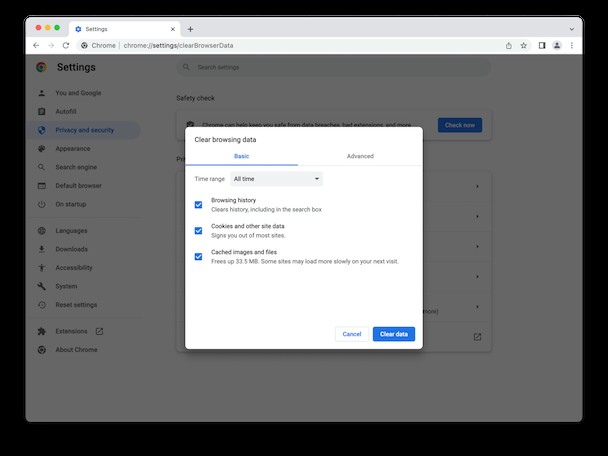
3. RAM-Nutzung minimieren
Meistens hat eine träge App-Leistung wenig damit zu tun, wie leistungsfähig Ihr Prozessor ist, und alles damit, wie viel RAM der App zur Verfügung steht. Da Slack den ganzen Tag über ständig verwendet wird, verbraucht es tendenziell viel Speicher, selbst wenn es sich um die Webversion handelt (dann verbraucht stattdessen Ihr Browser den Speicher).
Um dringend benötigten Speicherplatz freizugeben, sehen Sie sich an, wie viel genau im Moment für eine der Apps ausgegeben wird:
- Aktivitätsanzeige aus Anwendungen starten.
- Wechseln Sie zu Speicher und notieren Sie sich die Apps ganz oben in der Liste.
- Beenden Sie alle Apps, die Sie nicht sofort benötigen.
Wenn das Schließen der Apps und die Konzentration auf so wenige Aufgaben wie möglich keine signifikanten Ergebnisse bringt, versuchen Sie, Ihren Mac neu zu starten, wodurch die RAM-Nutzung auf null zurückgesetzt wird.
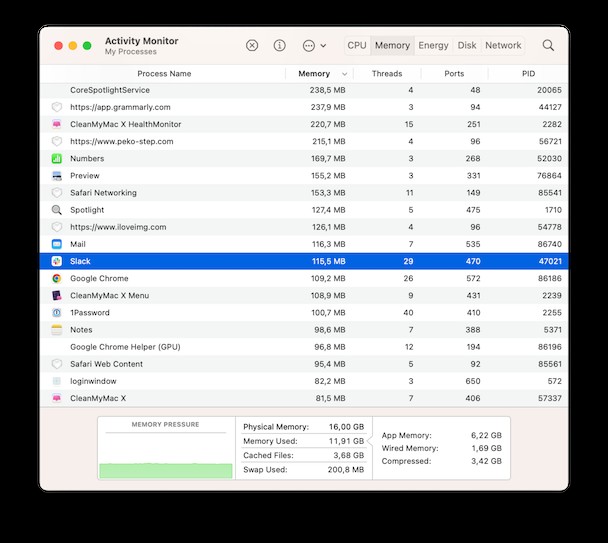
4. Automatisieren Sie die Optimierung Ihres Mac mit CleanMyMac
Während das einmalige Durchgehen Ihrer Checkliste für die Mac-Optimierung nicht so schlimm erscheint, wird es bald zu einer lästigen Pflicht, dies jeden Monat wiederholt zu tun. Glücklicherweise gibt es eine Lösung, die sich automatisch um all diese Dinge kümmert – CleanMyMac X.
CleanMyMac X kann den Cache leeren und Ihren gesamten Computer mit einem einzigen Klick optimieren. Dazu:
- Laden Sie CleanMyMac X herunter (kostenlose Testversion verfügbar).
- Wählen Sie Smart Scan im linken Bereich und klicken Sie auf Scannen.
- Fahren Sie mit Details überprüfen… fort und drücken Sie Ausführen.
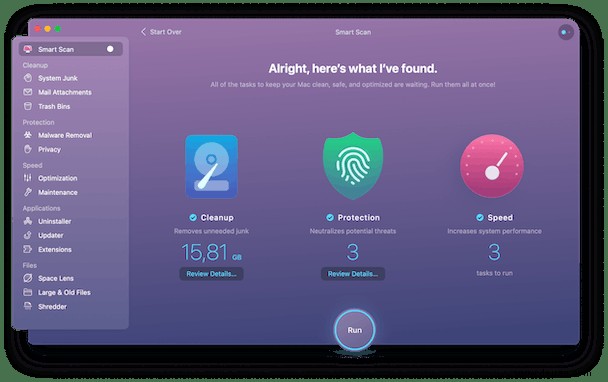
Die App bringt Ihren Computer sofort in Topform. Für eine gründlichere Bereinigung gehen Sie denselben Prozess auf den Registerkarten Optimierung und Datenschutz durch, wobei letzterer Ihnen auch ermöglicht, alle zwischengespeicherten Daten aus Ihrem Browser zu löschen.
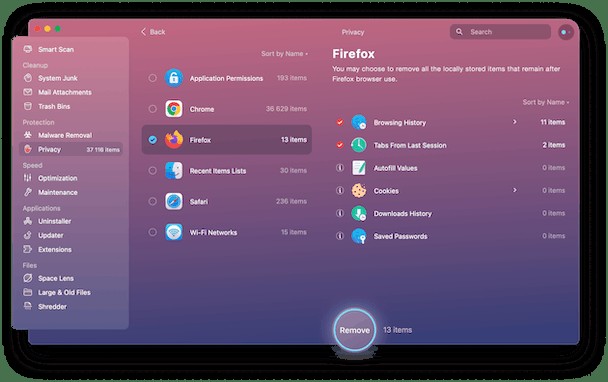
Jetzt ist dein Mac bereit, es mit Slack aufzunehmen! Denken Sie nur daran, den Optimierungsprozess von Zeit zu Zeit zu wiederholen, unabhängig davon, ob Sie dies manuell tun oder eine bequemere und gründlichere Ein-Klick-Lösung von CleanMyMac X verwenden.